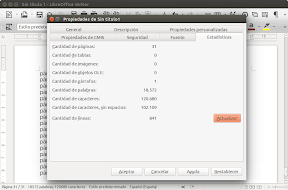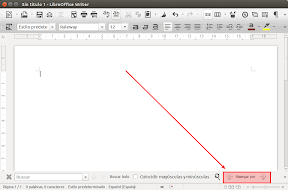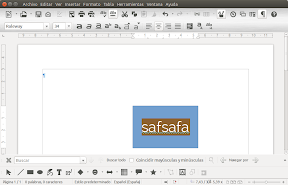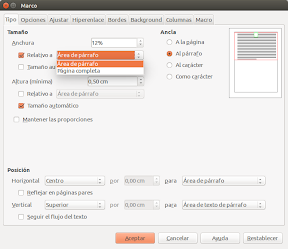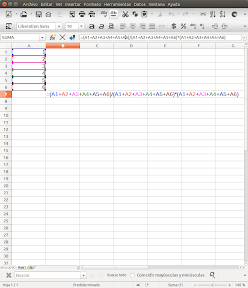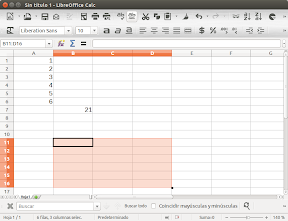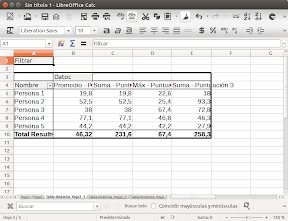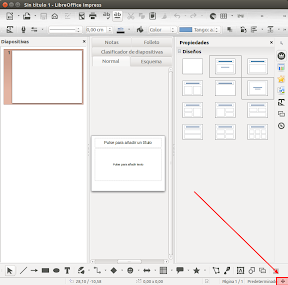Introducción
Desde que se anunció la liberación de la versión 4.3 de LibreOffice, he estado esperando a que la empaquetaran para probar de mi primera mano, una a una, las principales novedades que han incorporado los desarrolladores de esta Suite Ofimática. Sin embargo, hasta la fecha, no ha llegado la esperada actualización al repositorio que utilizan normalmente LibreOffice PPA, aunque hay otro repositorio desde el que es posible actualizar a la nueva versión.
Como viene siendo habitual, esta nueva versión de LibreOffice no viene con grandes novedades, sino mas bien, con pequeñas mejoras que facilitan el uso y disfrute de esta Suite Ofimática.
“¿Que hay de nuevo viejo?” Bugs Bunny
LibreOffice 4.3
Instalación
Como he comentado, actualmente esta versión no se encuentra en los repositorios oficiales de Ubuntu ni en el repositorio habitual de LibreOffice. Para instalarlo tienes que añadir el siguiente repositorio, actualizar e instalar,
sudo add-apt-repository ppa:libreoffice/libreoffice-4-3
sudo apt-get update
sudo apt-get dist-upgrade
Para instalar la traducción a español,
sudo apt-get install libreoffice-l10n-es
Las novedades
Writer
- Se ha aumentado el número de caracteres por párrafo de 65.535 a 2.147.483.647. (de 16bit a 32bit).
- Los botones de navegación se han cambiado de ubicación desde la barra de desplazamiento a la barra de buscar,
- Se ha eliminado la imitación del aumento de letra utilizando los botones para aumentar y disminuir el tamaño de letra.
- Además se ha añadido la posibilidad de aumentar el tamaño de fuente en texto de dibujos utilizando estos botones.
- Se ha mejorado la importación de dibujos de documentos DOCX. Prueba con este documento
- Se ha mejorado la importación y exportación de comentarios anidados
- Las imágenes ahora se escalan de forma proporcional, es decir, la misma proporción en ancho como en alto. En el caso de que quieras escalarlas libremente tienes que realizar la operación mientras mantienes apretada la tecla mayúsculas.
- Los caracteres no imprimibles se muestran con el color “azul solarizado”
- Los marcos de texto permiten múltiples relaciones.
- Los marcos de texto permiten alineación vertical de texto y otros contenidos. Esto se puede configurar mediante la pestaña Opciones de configuración del marco de texto.
- Ahora es posible imprimir los comentarios en el margen derecho de las páginas, de forma que cada página es escalada para que el comentario pueda aparecer correctamente en la impresión.
- Se puede modificar las propiedades referentes al tipo de letra, efectos tipográficos y posición de los comentarios, para todos ellos.
Calc
- Se ha mejorado el coloreado de las fórmulas. Anteriormente, cuando se seleccionaba una fórmula donde aparecía repetida una celda, se asignaban varios colores a la misma celda, tantos como repeticiones. Esto era algo lioso, y en esta versión se ha corregido, de forma que aunque aparezcan una celda repetida varias veces, siempre se utiliza el mismo color. Creo que este problema todavía lo tiene Excel y realmente es muy molesto.
- El número de columnas y filas seleccionadas aparecen en la barra de estado.
- Utilizando la combinación de teclas Ctrl+’ se consigue el mismo efecto que si arrastráramos la celda inmediatamente superior.
- Es posible definir el comportamiento de celdas donde el contenido es texto al operar con ellas aritméticamente. Por ejemplo si sumamos el valor 10 al texto 10 y queremos obtener 20 o queremos obtener un error. Esta propiedad la podemos modificar en Herramientas > Opciones > libreOffice Calc > Formula > Configuración detallada del cálculo > Detalles
- Las tablas dinámicas ahora se definen por columnas pudiéndose cambiar a filas si se considera necesario.
- Se han añadido nuevas fórmulas para mejorar la interoperabilidad con Excel.
- Se han mejorado los asistentes para realizar análisis estadístico, como Análisis de varianza, Prueba T o Prueba F.
- El asistente para rellenar celdas con números aleatorios ahora permite redondear el resultado indicando el número de decimales a utilizar.
Impress y Draw
- El número de páginas ocultas no se contabilizan para evitar de esta forma confusiones.
- Se ha añadido un botón a la barra de estado que permite ajustar el tamaño de la presentación a la ventana con un único clic.
- Ahora se puede distinguir entre diapositivas seleccionadas y no seleccionados cuando el ratón está sobre una de ellas.
Más información,